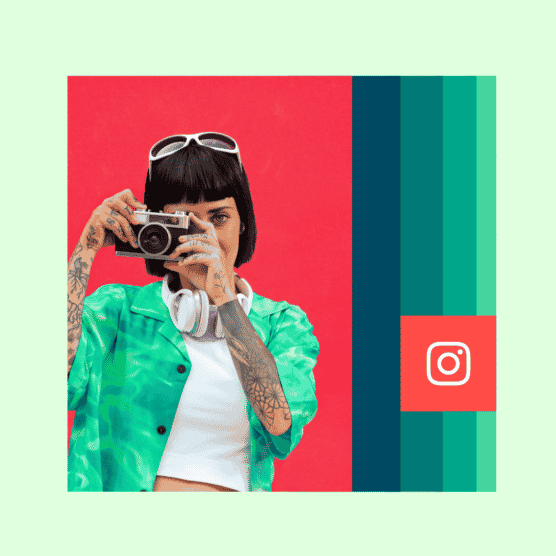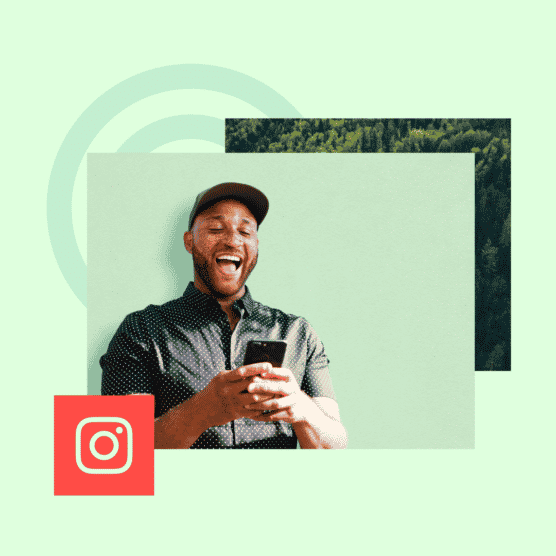Consulter des feeds à longueur de journée n’est pas votre truc ? Vous aimez les stickers et les GIF ? Ou peut-être souhaitez-vous simplement rester au courant des tendances ? Dans tous ces cas de figure, les Stories Instagram sont faites pour vous.
Les Stories Instagram disposent de toutes sortes de fonctionnalités intégrées, mais ces dernières sont parfois difficiles à localiser dans l’application (et encore plus complexes à utiliser).
Cet article a pour but de vous initier aux fonctionnalités de base des Stories Insta, de vous expliquer leur fonctionnement et de vous donner de précieux conseils pour les utiliser au maximum de leur potentiel.
Nous répondrons à des questions telles que :
- Comment fonctionnent les Stories sur Instagram ?
- Quelles sont les règles à respecter en matière de Story Instagram ?
Vous y trouverez également un mode d’emploi des Stories Instagram. Suivez nos conseils pour exploiter au maximum les nombreuses possibilités des Stories sur Insta !
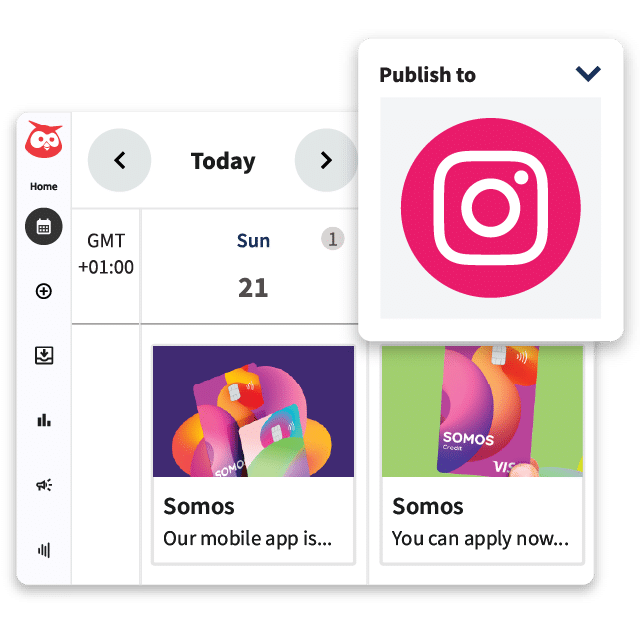
Planifiez des posts, Reels et Stories. Gérez les publicités, répondez aux commentaires et aux DM, et montrez vos résultats dans de magnifiques rapports.
Essai gratuit de 30 joursQu’est-ce qu’une Story Instagram ?
Les Stories Instagram sont des photos et vidéos verticales qui disparaissent après 24 heures.
Elles se trouvent en haut de l’application et non dans le feed principal.
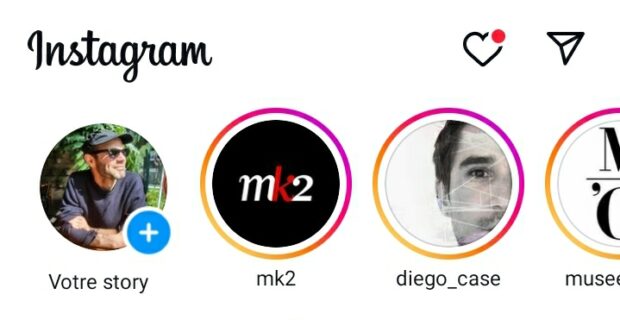
En quoi les Stories Instagram peuvent-elles vous servir ? Eh bien, les Stories Insta sont plutôt populaires, puisqu’elles regroupent environ 500 millions d’utilisateurs actifs quotidiens. Cela représente presque un tiers de l’audience totale d’Instagram.
Les Stories peuvent inclure des outils interactifs tels que des stickers, des sondages et des filtres AR pour rendre votre contenu plus percutant. Vous trouverez ci-dessous nos conseils pour tirer le meilleur parti possible de vos Stories Insta.
Comment publier une Story Instagram
- Dans l’application, appuyez sur l’icône plus (+) située en bas de l’écran ou en haut à gauche.
- Sélectionnez ensuite STORY dans le menu situé en bas à droite de l’écran.
- Appuyez sur le cercle blanc situé en bas de l’écran pour prendre une photo, OU…
- Appuyez sur le cercle blanc et laissez appuyé pour enregistrer une vidéo, OU…
- Appuyez sur l’icône miroir de la caméra située en bas à droite pour passer en mode selfie, OU…
- Sélectionnez l’icône carrée située en bas à gauche pour utiliser des photos ou des vidéos préexistantes.
Sur la gauche de l’écran, vous trouverez différents formats avec lesquels expérimenter : Créer, Boomerang, Layout, Mains libres et Dual.
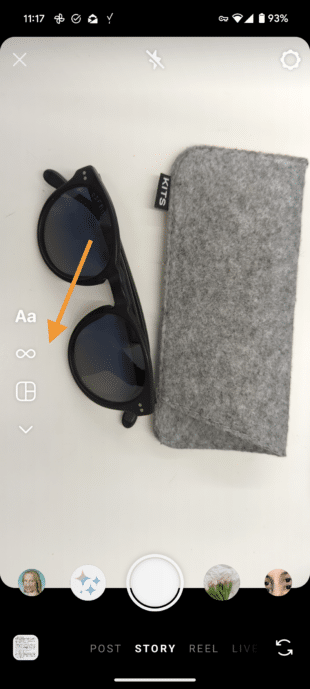
Avant de vous lancer et de publier vos premières Stories, essayez de déterminer le nombre idéal de Stories Insta que vous devriez publier chaque jour.
Comment vérifier le nombre de vues de vos Stories Instagram ?
Si votre Story Insta est toujours en ligne (c’est-à-dire que moins de 24 heures se sont écoulées depuis sa publication), il vous suffit d’appuyer sur l’icône Votre Story sur la page principale de l’application pour connaître le nombre d’utilisateurs l’ayant vue.
Cliquez sur Activité, en bas à gauche de l’écran, puis sur le chiffre indiquant le nombre de vues pour obtenir une liste des personnes ayant consulté votre Story Instagram ainsi que les likes reçus par celle-ci.
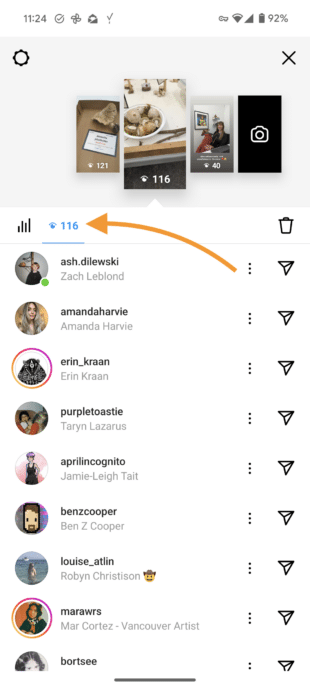
Conseil de pro : cette page vous permet également d’accéder aux statistiques de votre Story. Pour cela, il vous suffit de cliquer sur l’icône représentant un graphique.
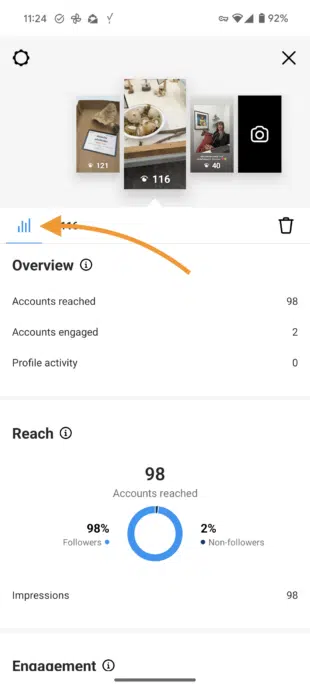
Une fois les 24 heures passées (24 heures étant la réponse à la question : combien de temps les Stories Instagram restent-elles en ligne ?) vous pouvez toujours accéder à certaines statistiques, telles que la portée et les impressions.
Pour les utilisateurs novices :
- La portée est le nombre de comptes uniques ayant vu votre Story.
- Les impressions correspondent au nombre total de fois où votre Story a été vue.
Pour accéder aux statistiques de votre Story, procédez comme suit :
- Sur la page d’accueil de l’application, appuyez sur votre photo de profil située en bas à droite de l’écran.
- Appuyez sur l’icône de menu située dans le coin supérieur droit et sélectionnez Statistiques.
- Dans le coin supérieur droit, appuyez sur 7 derniers jours pour choisir la période pour laquelle vous souhaitez obtenir des informations : vous pouvez alors sélectionner 7, 14 ou 30 jours, le mois précédent, les 90 derniers jours ou une période personnalisée. Cliquez sur Actualiser.
- Faites défiler vers le bas jusqu’à Contenu que vous avez partagé et appuyez sur Stories.
- Appuyez sur l’icône de filtre pour choisir vos indicateurs et les options de tri.
- Cliquez sur l’une de vos Stories pour plus de détails.
Notez que vous ne pourrez pas savoir combien de fois ou à quelle fréquence un utilisateur aura consulté votre Story.
Comment programmer des Stories Instagram
Publier régulièrement des Stories est un bon moyen de maintenir l’intérêt de votre public. Cependant, le fait de devoir interrompre ses tâches quotidiennes pour créer et publier des Stories peut rapidement s’avérer contraignant.
Programmer des Stories au sein de votre calendrier de publication sur les médias sociaux vous permet d’optimiser votre temps de travail. Vous pouvez également planifier le contenu de vos Stories en parallèle de vos autres posts sur les médias sociaux afin de les intégrer efficacement dans vos campagnes.
Pour programmer une Story Instagram à l’aide de Hootsuite :
1. Rendez-vous sur votre tableau de bord Hootsuite et sélectionnez Create → Post dans le menu de gauche.
2. Dans la fenêtre de composition des messages, sélectionnez le compte sur lequel vous souhaitez publier votre Story.3. Dans la section Content, passez à l’éditeur de Story en utilisant le menu déroulant situé sur le côté droit.
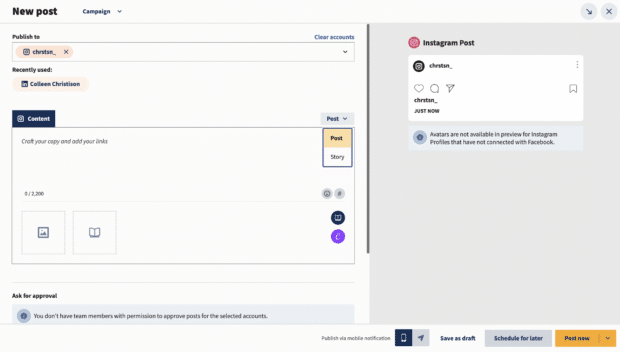
4. Cliquez sur l’icône d’upload pour ajouter votre image ou votre vidéo. Vous pouvez également cliquer sur l’icône bibliothèque pour sélectionner des éléments de votre bibliothèque multimédia.
Les vidéos doivent durer entre 1 seconde et 60 minutes, et les images peser moins de 30 Mo. Le ratio recommandé est de 9:16 dans les deux cas.
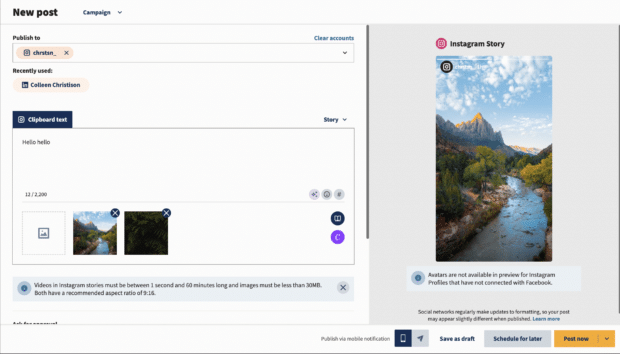
Remarque : si vous souhaitez ajouter du texte ou des stickers dans votre Story, assurez-vous qu’ils font partie de votre fichier image ou vidéo. Le texte inclus dans le champ dédié à la légende (dans la fenêtre du Composer) ne sera pas inclus dans votre Story.
Vous pouvez facilement modifier vos images à l’aide de Canva sans sortir de votre tableau de bord Hootsuite.
Pour commencer, cliquez sur l’icône Canva située en bas à droite de la fenêtre de composition des messages. Sélectionnez ensuite Instagram Story.
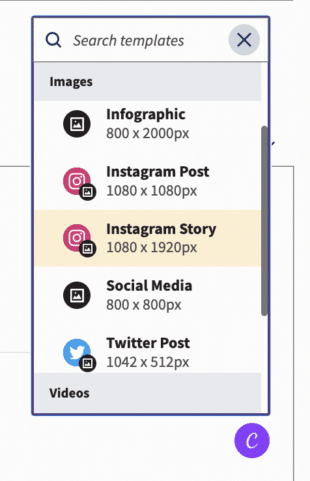
Une fois que vous avez fini d’éditer votre image ou votre vidéo, il vous suffit de cliquer sur le bouton Add to post (Ajouter à la publication) situé dans le coin supérieur droit de l’écran : le fichier sera alors joint à votre publication.
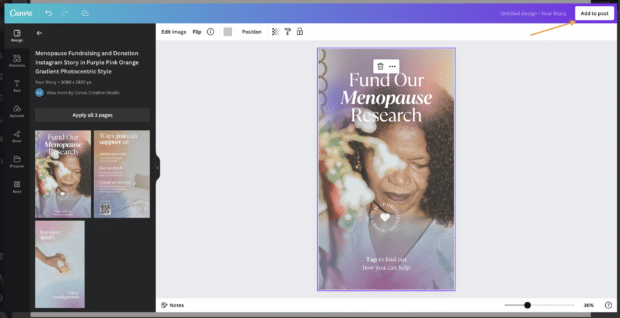
5. Prévisualisez votre Story et cliquez sur Schedule for later (programmer à une date ultérieure) afin de choisir le moment où elle sera publiée. Cliquez ensuite sur le bouton jaune Schedule (programmer) et… le tour est joué !
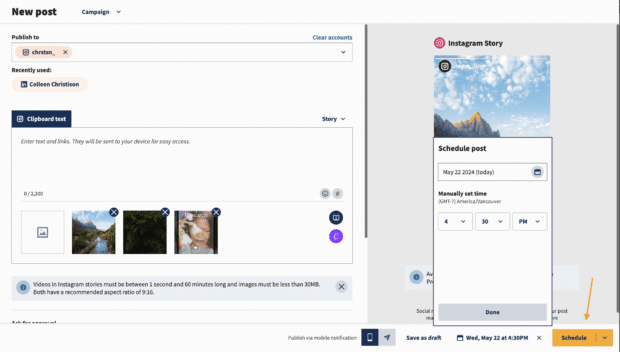
Passons maintenant aux choses sérieuses et voyons comment rendre une Story Instagram vraiment populaire.
25 fonctionnalités incontournables pour booster la popularité de vos Stories Instagram
Vous voulez rester cool et épater vos amis Instagrammeurs ? Alors n’hésitez pas à utiliser ces fonctionnalités Insta.
Mode Créer
Avec le mode Créer, vous pouvez élaborer une Story Instagram sans photo ni vidéo. Comme pour les autres types de Stories, le fait d’utiliser des stickers vous permet de la personnaliser en toute simplicité.
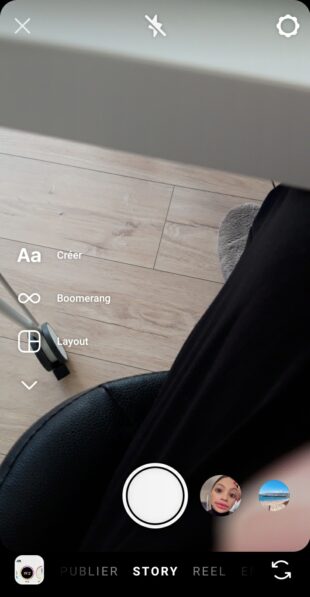
Mode Dual
Le mode Dual d’Instagram vous permet de capturer des photos ou des vidéos en utilisant votre caméra de manière normale ET en mode selfie !
Vous pouvez également déplacer indépendamment chacun des éléments filmés sur votre écran. Cette fonction est idéale pour enregistrer les réactions des personnes apparaissant à l’écran.
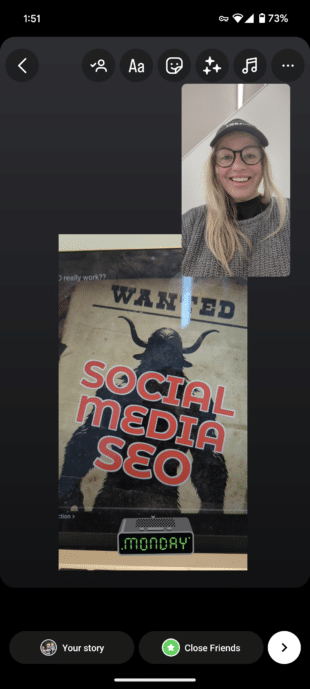
Stickers
Nous pourrions écrire un article de blog entier sur les stickers Instagram. Ils vous permettent de faire tellement de choses !
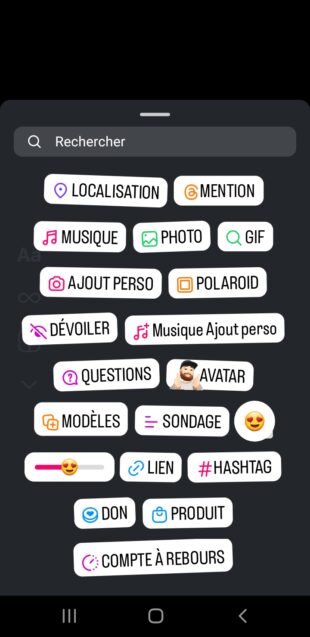
Vous trouverez les principaux stickers ci-dessous, mais sachez qu’il en existe bien d’autres.
Notifications
Le sticker Activer les notifications est un outil de premier plan pour les créateurs de contenu et les marketeurs.
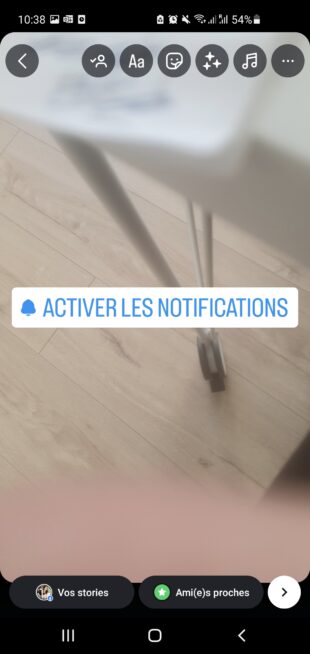
Les utilisateurs qui le souhaitent peuvent cliquer dessus pour être notifiés lors de toute nouvelle publication de contenu de votre part. Vos followers les plus fidèles seront ainsi parmi les premiers à savoir que vous avez publié quelque chose de nouveau.
Produit
L’autocollant Produit vous permet d’ajouter un lien permettant aux utilisateurs de trouver des détails sur vos produits et de passer une commande.
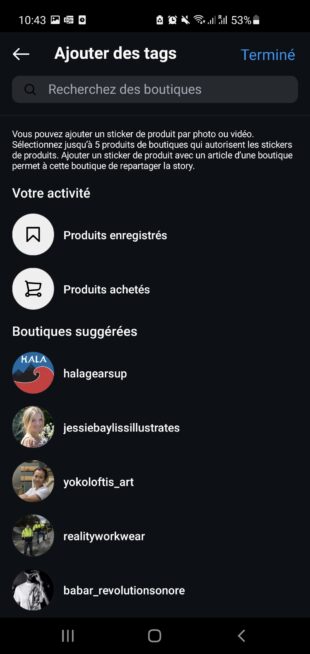
Les créateurs de contenu et les marketeurs qui vendent des produits en ligne trouveront ce sticker particulièrement utile.
Repas à domicile
Si vous êtes un restaurant, un traiteur, une épicerie, une boulangerie ou toute autre entreprise qui vend de la nourriture, ce sticker risque fort de vous intéresser.
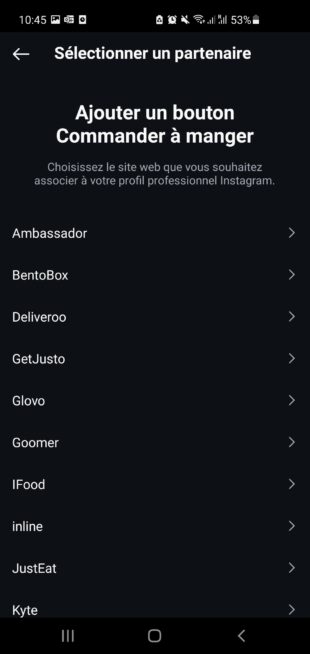
Utilisez l’autocollant Repas à domicile pour permettre à vos clients de passer facilement leur commande.
Imaginé avec l’IA
Instagram encourage les gens à ajouter le message « Imaginé avec l’IA » à leurs contenus réalistes élaborés grâce à l’IA.
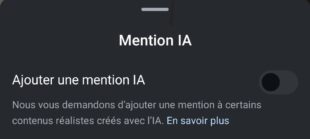
Cette approche permet de lutter contre la désinformation et aide les visiteurs à savoir si ce qu’ils regardent est réel ou non.
Sous-titres
Rendre votre contenu accessible au plus grand nombre est toujours une bonne idée ! Les sous-titres sont disponibles pour les reels ET les Stories, et ils peuvent faire une énorme différence.
Lorsque vous utilisez l’autocollant de sous-titres dans vos Stories, vous donnez aux sourds, aux malentendants et aux personnes regardant les vidéos sans le son la possibilité de comprendre votre contenu.
Sondages, quiz et questions
Sur Instagram, générer de l’engagement est toujours bienvenu.
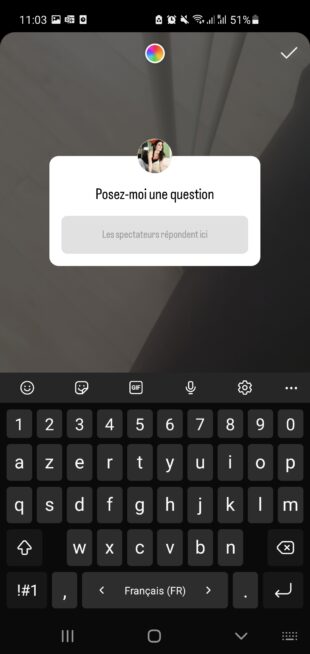
Demandez à votre public de donner son avis, de répondre à des questions (ou d’en poser) en utilisant des stikers de sondage, de quiz ou de question.
GIF
Les Gifs sont un excellent moyen d’améliorer votre Story. Ils vous permettent de rendre votre contenu plus attrayant et divertissant en y ajoutant du mouvement et en le personnalisant.
Enregistrer l’audio
Si vous trouvez le tube ou le clip audio idéal, mettez-le de côté !
Il vous suffit d’appuyer sur le titre de la chanson en haut de la Story, puis de cliquer sur l’icône d’enregistrement (en forme de marque-page) pour sauvegarder le clip audio.
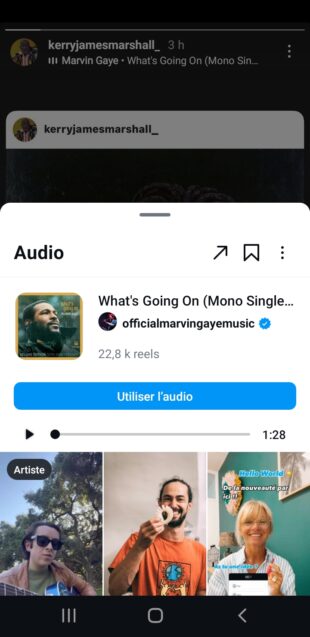
Ainsi, lorsque vous élaborerez votre prochaine Story, vous pourrez retrouver l’audio en un clin d’œil.
Filtres
Vous vous souvenez de l’époque où les Stories débordaient de selfies accompagnés de filtres basiques ? Cette époque est révolue. Les filtres sont désormais bien plus évolués qu’à leurs débuts.
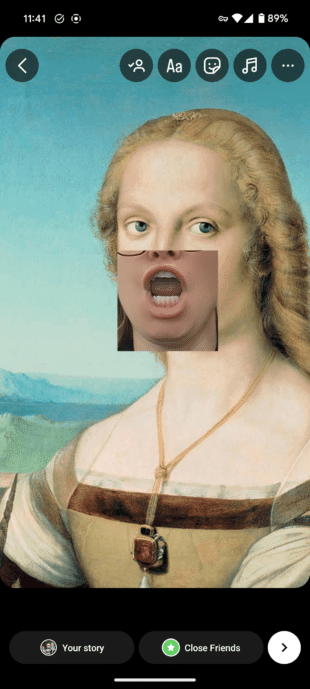
Vous pouvez désormais superposer votre bouche à une peinture de la Renaissance, vous transformer en Bluey ou vous doter de plusieurs paires d’yeux (même si cela est un peu inquiétant).
Layout
La fonctionnalité Layout vous permet de publier un collage de trois, quatre ou six images, selon la grille de votre choix.
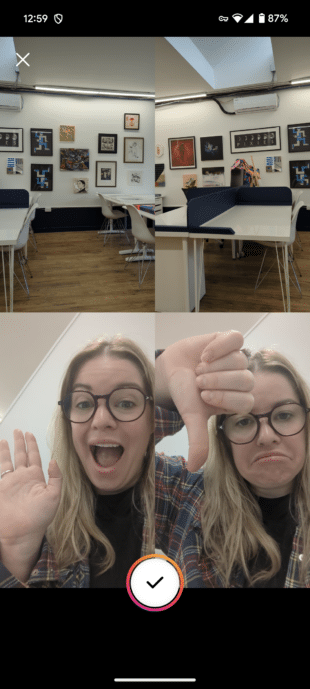
À la une
Les Stories ne disparaissent pas nécessairement au bout de 24 heures. Les classer dans la catégorie « À la une » permet de les épingler sur votre profil jusqu’à ce que vous décidiez de les supprimer. Il s’agit d’un excellent moyen de présenter vos meilleurs contenus, ceux qui montrent votre marque sous son meilleur jour.
Chaque moment À la une peut contenir autant de Stories que vous le souhaitez ; vous pouvez continuer à en ajouter au fur et à mesure que vous publiez de nouveaux contenus.
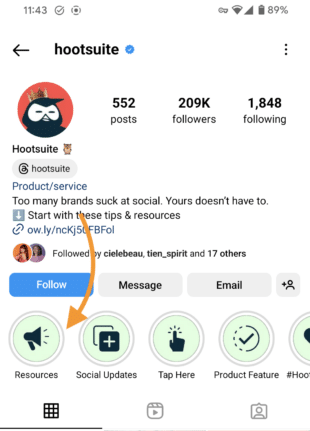
Conseil bonus : utilisez des photos de couverture pour vos Stories Instagram À la une afin de maintenir un profil ✨esthétique✨.
Statistiques des Stories
Les statistiques des Stories ne sont peut-être pas la fonctionnalité la plus tape-à-l’œil de cette liste, mais c’est certainement l’une des plus utiles et des plus importantes (nous vous avons même préparé un article entier sur les statistiques de Stories Instagram !).
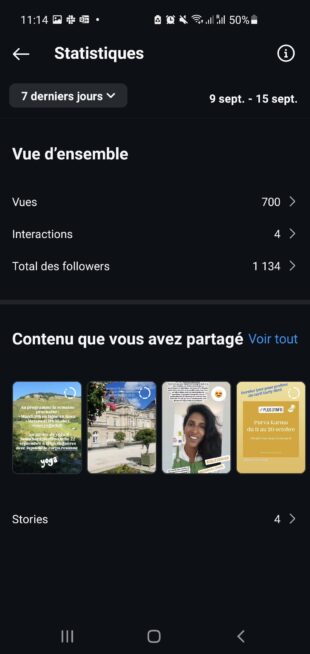
Les statistiques des Stories vous aident à analyser les indicateurs d’engagement relatifs à votre public afin d’identifier ce qui fonctionne et ce qui ne fonctionne pas. Vous pouvez ainsi optimiser votre stratégie de contenu et garder un œil sur l’évolution de vos performances.
Ces outils vous permettent également de mesurer les performances de vos campagnes, vous aidant ainsi à augmenter votre taux d’engagement et votre nombre de followers. Le fait d’analyser des indicateurs tels que le nombre de vues, les réponses et les swipe-ups vous permet de faire évoluer votre stratégie en matière de Stories en vous basant sur des données.
Programmation des Stories
Qu’y a-t-il de pire pour un responsable des médias sociaux que de mettre le réveil un jour férié pour publier sa Story ? Heureusement, il peut désormais traîner au lit (ou faire n’importe quoi d’autre) et publier sa Story automatiquement, sans avoir rien à faire.Utilisez des outils comme Hootsuite Composer pour programmer vos Stories, puis détendez-vous et profitez de votre journée.
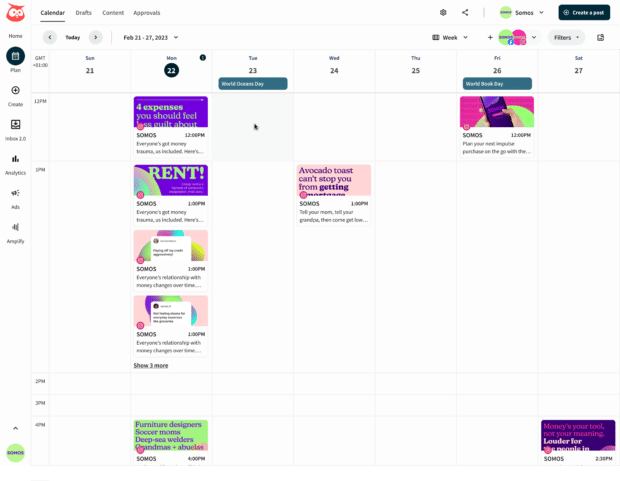
Choisissez qui peut répondre à votre Story
Vous recevez des messages de robots, de trolls ou d’offres de partenariat douteuses à longueur de journée ? Le fait de contrôler qui peut répondre à votre Story pourrait vous intéresser.
Vous trouverez cette fonctionnalité dans l’onglet Paramètres et activité, qui se trouve sur votre profil.
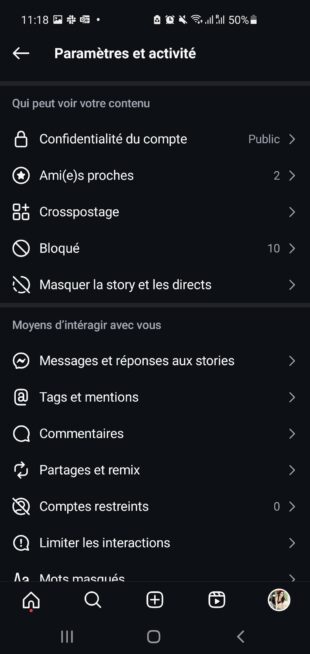
Rendez-vous ensuite dans Messages et réponses aux Stories.
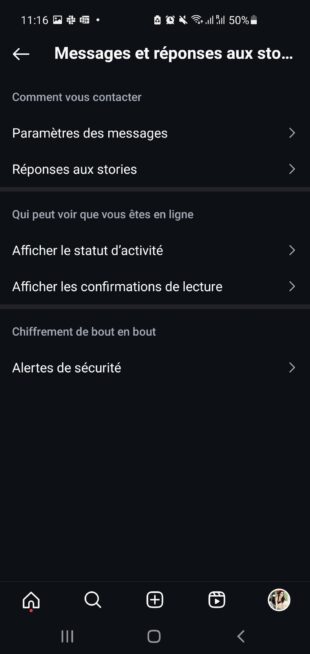
Puis dans réponses aux Stories.
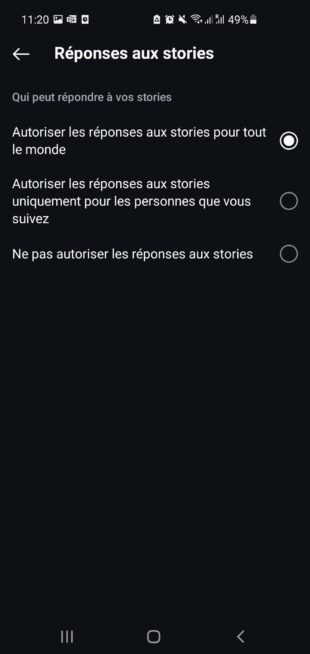
Vous pouvez choisir de désactiver complètement les réponses aux Stories ou de les limiter aux followers que vous suivez, par exemple.
Masquez votre Story
Vous souhaitez publier une photo que vos concurrents ne doivent surtout pas voir ? Pas de problème. Vous pouvez contrôler qui peut voir votre Story.
Rendez-vous dans Paramètres et activité, puis appuyez sur Masquer la Story et les directs. Vous pourrez alors choisir les comptes auxquels vous souhaitez cacher votre Story.
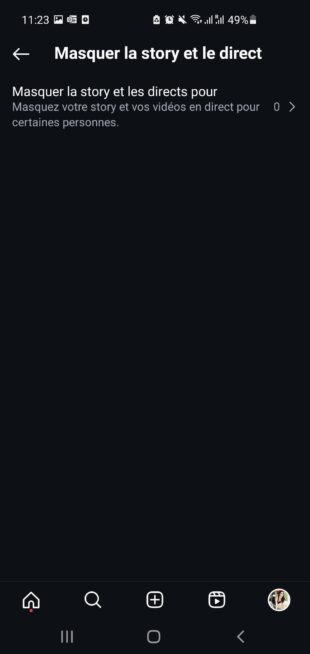
Enregistrez votre Story dans votre bibliothèque d’images
Si vous avez pris un selfie particulièrement réussi ou si vous avez simplement besoin de garder votre contenu à portée de main, vous pouvez enregistrer votre Story Instagram dans votre bibliothèque d’images.
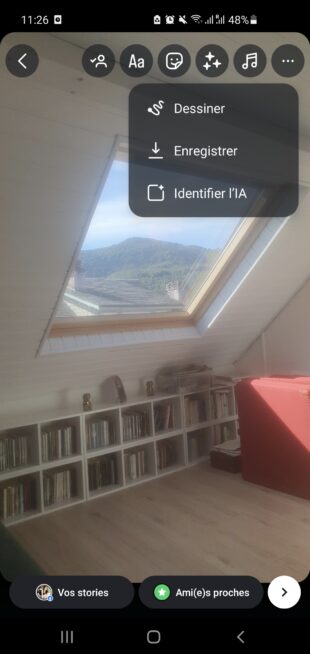
Avant de partager votre Story, appuyez sur l’icône représentant une flèche pointant vers le bas (Enregistrer) située en haut de votre écran pour la sauvegarder sur votre téléphone.
Mentionnez quelqu’un après avoir publié une Story
Vous est-il déjà arrivé de publier une Story et de vous rendre compte que vous aviez oublié d’étiqueter quelqu’un ? Revenir en arrière, modifier la Story et la republier dénote un certain manque de… professionnalisme. Heureusement, tout cela fait désormais partie du passé.
Appuyez sur les trois points situés en bas à droite de votre Story.

Puis sélectionnez Ajouter des mentions pour étiqueter quelqu’un dans votre Story de manière rétroactive.
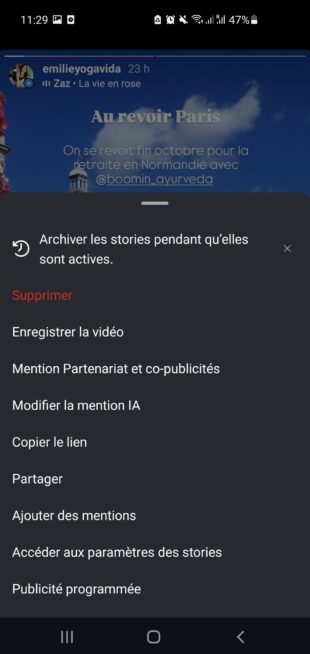
Ajout perso
Le sticker Ajout perso est un excellent moyen de lancer une tendance ou de s’associer à une tendance existante. Il vous permet d’afficher un message auquel vous voulez que les utilisateurs répondent, comme « Ajoutez une photo de votre animal de compagnie ».
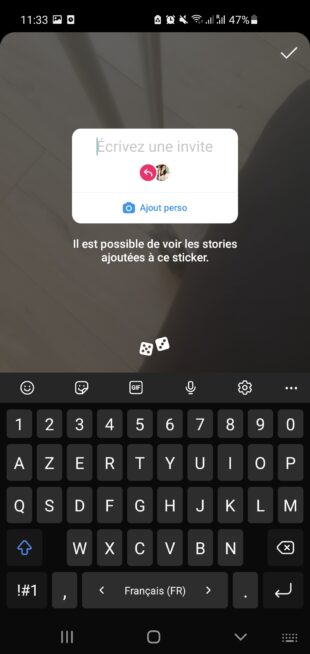
D’autres utilisateurs peuvent prendre le train en marche et ajouter des photos de leurs animaux de compagnie ou de tout ce qui vous passe par la tête.
Musique Ajout perso
Le sticker Musique Ajout perso est identique à l’autocollant Ajout perso, mais concerne cette fois-ci la musique.
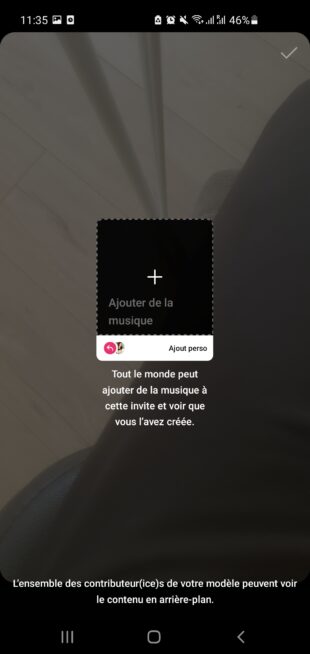
Vous pouvez l’utiliser pour partager une chanson fétiche ou demander aux utilisateurs d’ajouter une chanson ayant accompagné un moment important de leur vie.
Polaroïd
Comme son nom l’indique, le sticker Polaroïd vous permet de transformer votre Story en polaroïd !
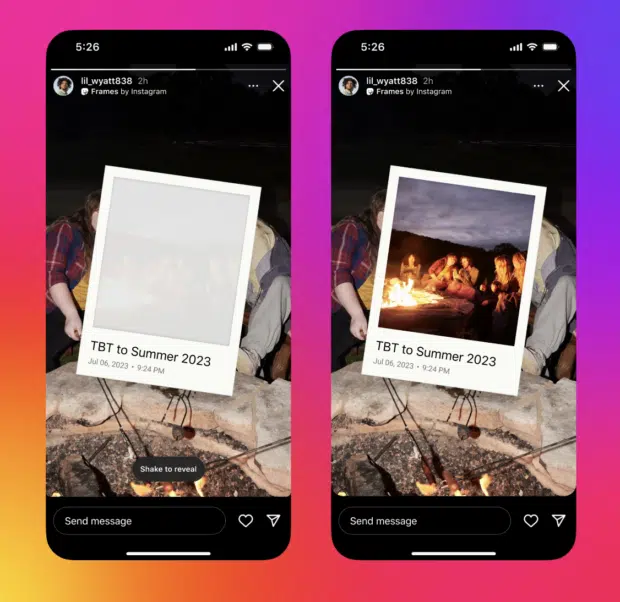
Votre Story apparaît sous la forme d’un cadre vide (avec une date et un horodatage), que vos followers peuvent faire apparaître en secouant leur téléphone. Amusant, non ?
Dévoiler
L’autocollant Dévoiler fonctionne un peu comme une chasse au trésor. Il vous permet de publier une Story masquée que vos followers peuvent découvrir en vous envoyant un message privé.
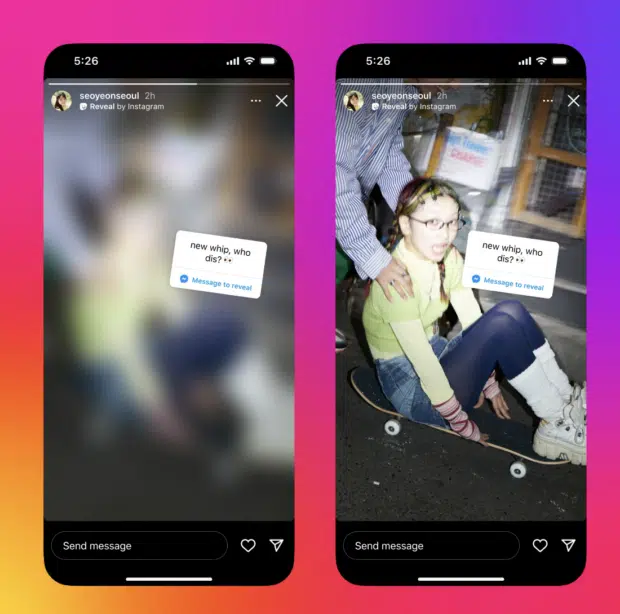
Une fois le sticker Dévoiler sélectionné, vous devrez donner un indice à vos followers sur ce qui se trouve derrière votre story floutée. Ces derniers vous enverront alors un DM et découvriront le contenu masqué. Vous ne devrez pas valider tous les DM pour révéler votre Story. Voilà ce qu’on appelle un générateur d’engagement !
Découpages
Le sticker Découpages vous permet de créer votre propre sticker à partir de vos photos ou vidéos. Une fois ce sticker sélectionné, vous êtes invité à choisir une photo ou une vidéo dans votre galerie.
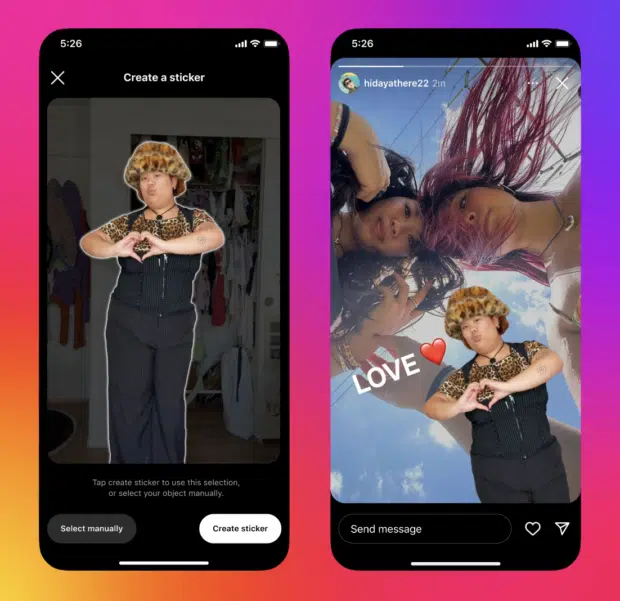
L’objet de la découpe est sélectionné automatiquement (vous pouvez également le sélectionner manuellement). Instagram enregistrera vos découpes pour vous permettre de les réutiliser à l’avenir !
Nos conseils ne s’arrêtent pas là ! Essayez ces astuces pour Stories Instagram et testez nos modèles pour Stories Instagram pour gagner du temps.
Prêt à programmer des Stories Instagram et à gagner un temps précieux ? Utilisez Hootsuite pour gérer tous vos profils de médias sociaux et programmer vos publications sur les principaux réseaux à partir d’un seul tableau de bord.
Avec les fichiers de Christina Newberry.